Lancio di ONLYOFFICE Docs 7.5: Editor PDF, sillabazione automatica, interruzioni di pagina e frecce di tracciamento nei fogli di calcolo, Screen Readers e altro ancora
L’ultima versione dei nostri editor online è già disponibile con più miglioramenti in tutto il pacchetto. Continua a leggere per scoprire tutti gli aggiornamenti.

Nuovo PDF Editor
Il PDF è un formato di file estremamente popolare nel flusso di lavoro aziendale. Spesso abbiamo bisogno di aprire varie brochure in PDF, compilare e firmare accordi e contratti dai nostri partner e colleghi, ecc.
Tenendo conto di questo, stiamo lavorando al nostro strumento di editing PDF nativo che sarà conveniente per tutti gli utenti. Il momento è arrivato!
Vi presentiamo la primissima versione del nostro PDF Editor che supporta le annotazioni (tra cui l’evidenziazione del testo, la sottolineatura e il barrato), la compilazione dei moduli, i commenti e il disegno.
Nelle prossime versioni aggiungeremo anche l’editing collaborativo.

Cosa c’è di nuovo in Document Editor
Sillabazione automatica. A seguito di molteplici richieste degli utenti, in particolare dal settore dell’istruzione, abbiamo aggiunto l’opzione di sillabazione automatica per i documenti di testo. Una volta abilitata questa funzionalità, è possibile creare documenti senza dover sillabare manualmente le parole alla fine della riga. E quando si modificano i margini, le parole verranno sillabate automaticamente quando necessario.
Nelle impostazioni di sillabazione, è anche possibile attivare l’opzione per sillabare le parole in MAIUSCOLO, definire l’area di sillabazione e impostare un limite per i trattini consecutivi, se necessario.
Dove si trova: Scheda Layout

Selezione intelligente dei paragrafi. Se questa impostazione è abilitata e viene selezionato l’intero paragrafo, ma senza un simbolo di paragrafo, questo simbolo viene automaticamente aggiunto alla selezione.
Dove si trova: Scheda File -> Impostazioni avanzate -> Modifica e salvataggio -> Usa selezione intelligente dei paragrafi

Rimozione dei controlli contenuto durante la modifica. Quando si abilita e quindi si modifica il contenuto dell’elemento di controllo inserito, il controllo stesso verrà automaticamente eliminato, ma il suo contenuto rimarrà. Lo stesso scenario viene applicato quando si fa clic manualmente sull’opzione Rimuovi controllo contenuto.
Dove si trova: Impostazioni controllo contenuto -> Rimuovi controllo contenuto quando i contenuti vengono modificati

Cosa c’è di nuovo nei fogli di calcolo
Anche mantenere il delimitatore CSV applicato era una richiesta piuttosto popolare da parte dei nostri utenti. Ed eccola! All’apertura dei file CSV, le ultime impostazioni selezionate – delimitatore e codifica – vengono salvate nella memoria locale, il che impedisce di doverle modificare ogni volta.

Interruzioni. Inserire interruzioni di pagina per dividere facilmente un foglio di lavoro in pagine separate per la stampa.
Dove si trova: Scheda Layout

Mostra le relazioni tra formule e celle. Per aiutarti a controllare le tue formule, utilizza le opzioni Traccia precedenti e Traccia dipendenti che mostrano graficamente e tracciano le relazioni tra celle e formule con le frecce di tracciamento.
Dove si trova: Scheda Formula
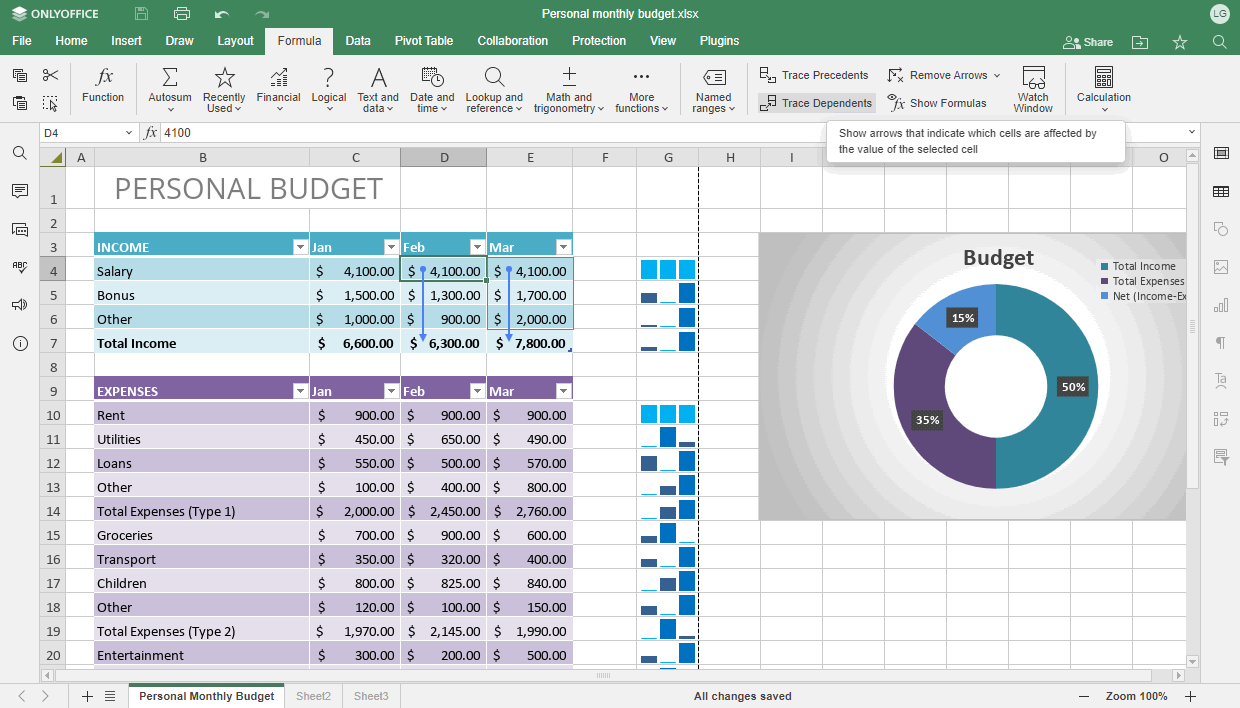
Aggiungi immagini a intestazioni e piè di pagina. Personalizza i margini superiore e inferiore nei tuoi fogli di calcolo aggiungendo un’immagine, un logo, ecc.
Dove si trova: Scheda Layout -> Intestazione e piè di pagina -> Inserisci -> Immagine
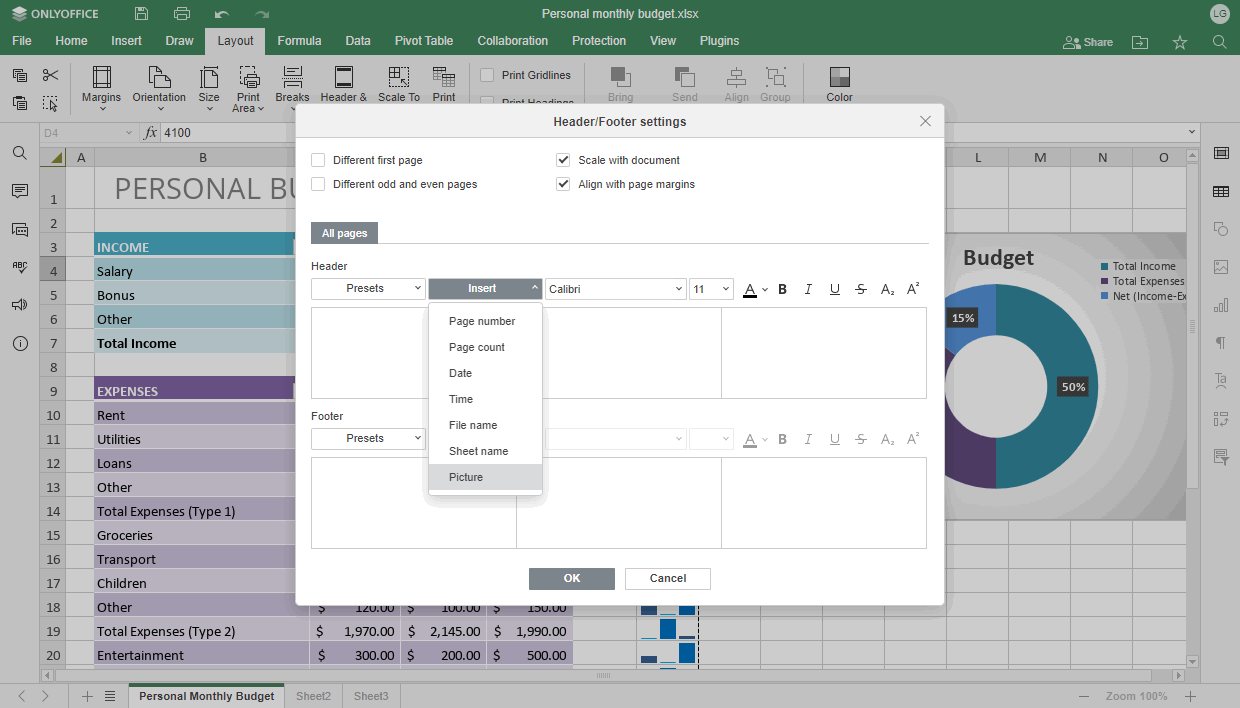
Tabelle pivot migliorate. La versione 7.5 offre la possibilità di impostare il formato del numero tramite le Impostazioni del campo. Inoltre, il menu contestuale delle tabelle pivot presenta l’opzione Mostra dettagli che può essere lanciata anche facendo doppio clic sulla cella della tabella pivot.

Trascinamento della selezione. Ora puoi spostare righe e colonne all’interno di un foglio di lavoro utilizzando il trascinamento della selezione.
Inoltre, nei fogli di calcolo abbiamo aggiunto:
- formula SORTBY;
- Opzione Mostra formule per mostrare la formula in ogni cella invece del valore risultante;
- filtri per date;
- completamento automatico per giorni della settimana e mesi;
- possibilità di regolare i margini per la stampa utilizzando le preimpostazioni.
Cosa c’è di nuovo nelle presentazioni
Prima di tutto, ti presentiamo il colore ridisegnato del nostro editor di presentazioni. Poiché ONLYOFFICE ora comprende anche PDF Editor, abbiamo deciso di differenziare il suo colore dall’editor delle presentazioni. E ci auguriamo che apprezzerai il nuovo aspetto e il colore che abbiamo scelto per te!
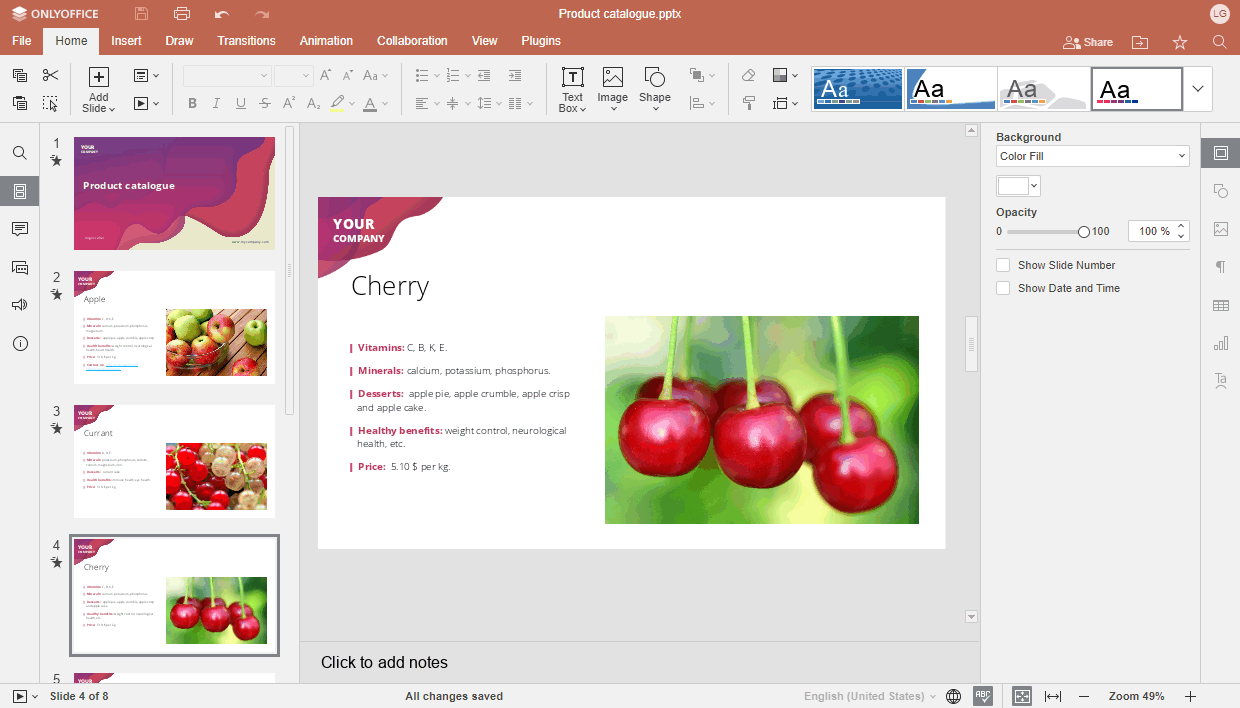
Morph. Accogli il nuovo tipo di transizione che ti permette di animare un movimento fluido da una diapositiva all’altra. Può essere applicato a oggetti, parole e lettere.
Questo tipo di transizione offre anche la possibilità di impostare il nome dell’oggetto sulla diapositiva, in modo che corrisponda a oggetti come forme e immagini sulle diapositive vicine.
Dove si trova: Scheda Transizioni

Le impostazioni aggiornate di intestazione/piè di pagina sono ora regolate tramite due sezioni – Diapositiva e Note e Dispense – per una più comoda disposizione degli elementi corrispondenti nelle presentazioni.
Dove si trova: Scheda Inserisci -> Intestazione e piè di pagina / Data e ora / Numero diapositiva

Inoltre, nell’editor delle presentazioni abbiamo aggiunto:
- possibilità di selezionare la slide da cui inizia la numerazione;
- aggiunta di SmartArts tramite un segnaposto sulla diapositiva;
- suggerimenti per segnaposto per diapositive.
Accessibilità: lettori di schermo Screen Readers
Per tutti gli editor abbiamo reso possibile l’utilizzo degli screen reader in modalità BETA. Rendono le azioni eseguite negli editor come output vocale, facilitando così il processo di lavoro per gli utenti non vedenti o ipovedenti. Scopri come funziona
Puoi inviarci il tuo feedback: ci aiuterà molto a migliorare ulteriormente questa funzionalità. Scopri le funzionalità di accessibilità in ONLYOFFICE
Per attivarli: CTRL/CMD + ALT + Z
Ulteriori utili miglioramenti in tutti gli editor
- Opzione Nascondi barra degli strumenti Equazione
- Opzione Modifica punti aggiunta al menu contestuale della forma e al pannello delle impostazioni destro
- Accesso rapido ai simboli più popolari/usati (Inserisci simbolo)
- Apertura degli editor con l’ultima scala applicata
- Suggerimenti per i segnaposto delle immagini in Picture SmartArts
Come utilizzare le nuove funzionalità
Guarda il nostro webinar gratuito per imparare tutto sulla v7.5 e porre le tue domande:
Scarica ONLYOFFICE Docs 7.5
Scarica la versione self-hosted di ONLYOFFICE Docs 7.5:
Nelle soluzioni basate su cloud, la nuova versione sarà disponibile un po’ più tardi. Resta in attesa di novità!
Crea il tuo account ONLYOFFICE gratuito
Visualizza, modifica e collabora su documenti, fogli, diapositive, moduli e file PDF online.



